Harmony Unity SDKについて
Toon Boomは、Harmonyからエクスポートされたデータをインポートするために必要なすべてのスクリプトを含むUnityアセットストアに、Unityパッケージを提供します。
-
ドキュメント(Unity 統合に関する開発者向けの情報)
-
プラグイン(SDK ライブラリ)
-
サンプル(デモカット、エクスポータースクリプト、SDK ソース、プレビューア)
-
ランタイム(ゲームプレイ中に実行されるHarmonyスクリプト)
-
エディター(エディターでのみ実行され、ビルドに表示されないHarmonyスクリプト)
-
シェーダー(Harmony固有の機能を適切にレンダリングするシェーダーを提供)
-
素材(Harmony シェーダーを利用したビルド済み素材)
これらのパッケージは、Unity のパッケージマネージャーインターフェイスから手動で管理できます。
-
空の Unity ゲームプロジェクトを作成します。
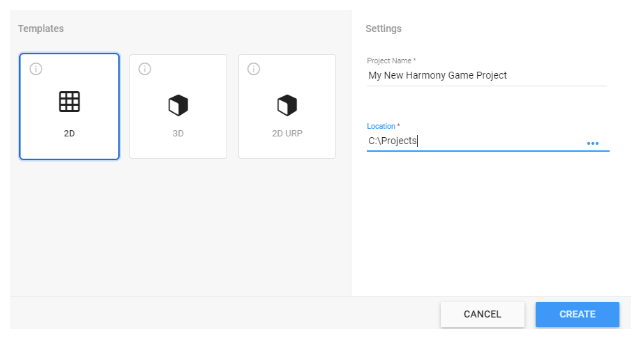
-
Unity アセットストアで入手できる Harmonyゲーム SDK をインストールします。
[要求された追加パッケージ]ポップアップが表示され、実行時に最適化された 2D アニメーションを容易にする、互換性のある Unity パッケージがあることを確認します。
-
ダウンロードをクリックします。
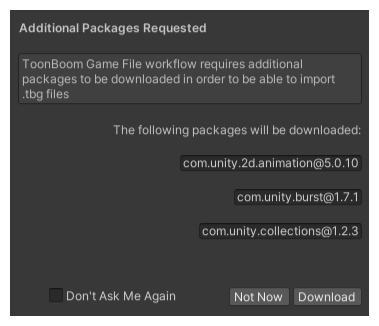
Unity が必要なパッケージのダウンロードとすべてのスクリプトのコンパイルを完了すると、プロジェクトは Harmony キャラクターのインポートを開始する準備が整います。
-
[アセットストア]を開くには、ウィンドウ > アセットストア を選択します。
-
アセットストアで、
パッケージマネージャーを開く を選択します。 [パッケージマネージャー]ウィンドウが開きます。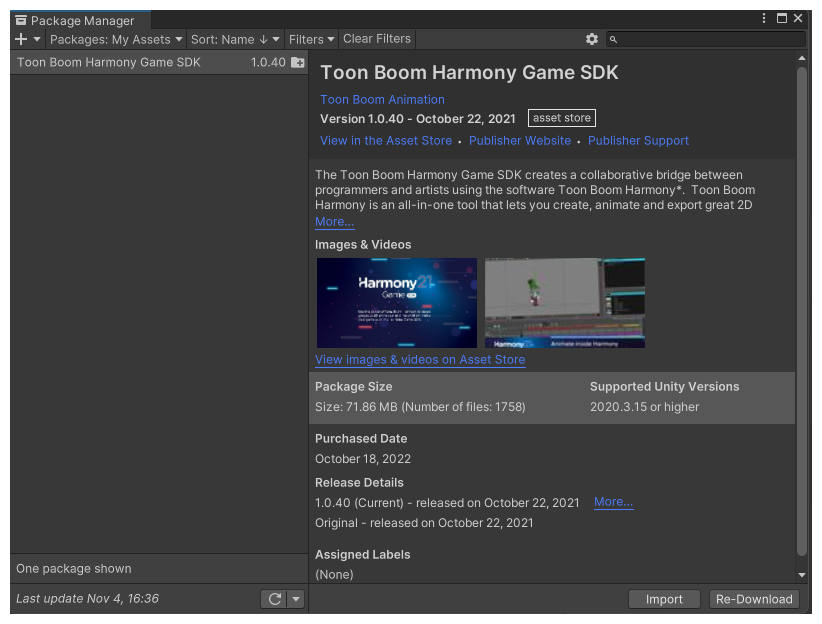
-
パッケージマネージャーの左上にある[パッケージ]ドロップダウンには4つのオプションがあります。
-
パッケージ: Unityレジストリ
-
パッケージ: プロジェクト内
-
パッケージ: マイアセット
-
パッケージ: ビルトイン
-
パッケージの選択: マイアセットを選択します。
ダウンロードしたアセットのリストが下のリストに表示されます。
-
Harmonyパッケージを選択したら、パッケージマネージャーの下部にある[インポート]を選択します。
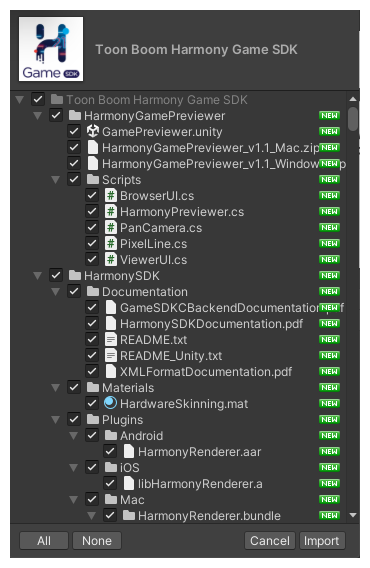
-
インポートを選択します。